报表打印设置
1.打印纸张设置
在报表模块中,点击【打印设置】按钮后,可查看打印设置配置,如下图:
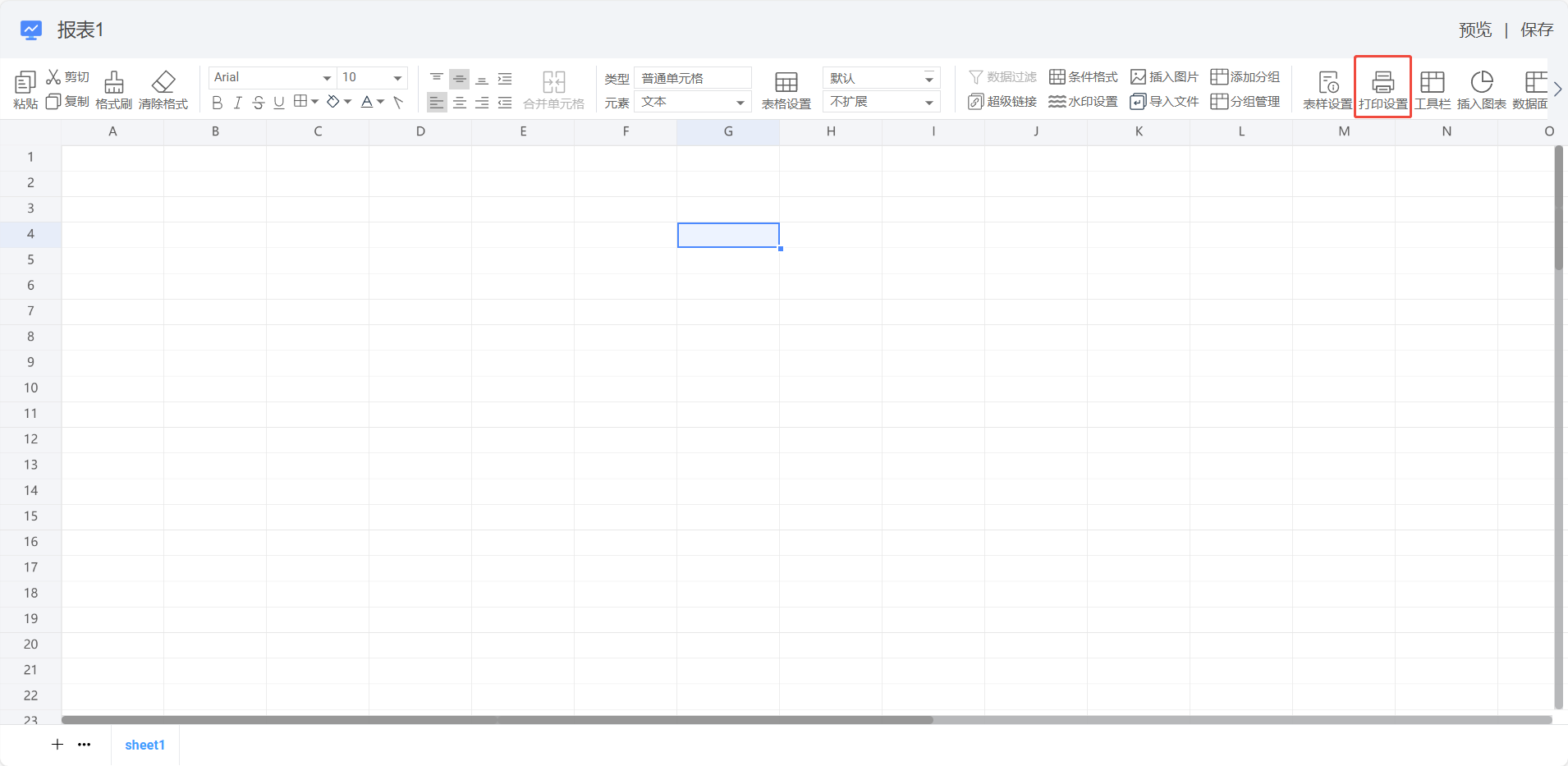
Preview
1.1 纸张设置
点击纸张设置后将展开纸张规格列表,从中选择符合当前报表打印需求的纸张格式(如 A4、A3 等预设规格,或根据实际需求选择 “自定义大小” 并手动输入纸张尺寸参数,选择前需确认目标打印机支持所选纸张格式)。
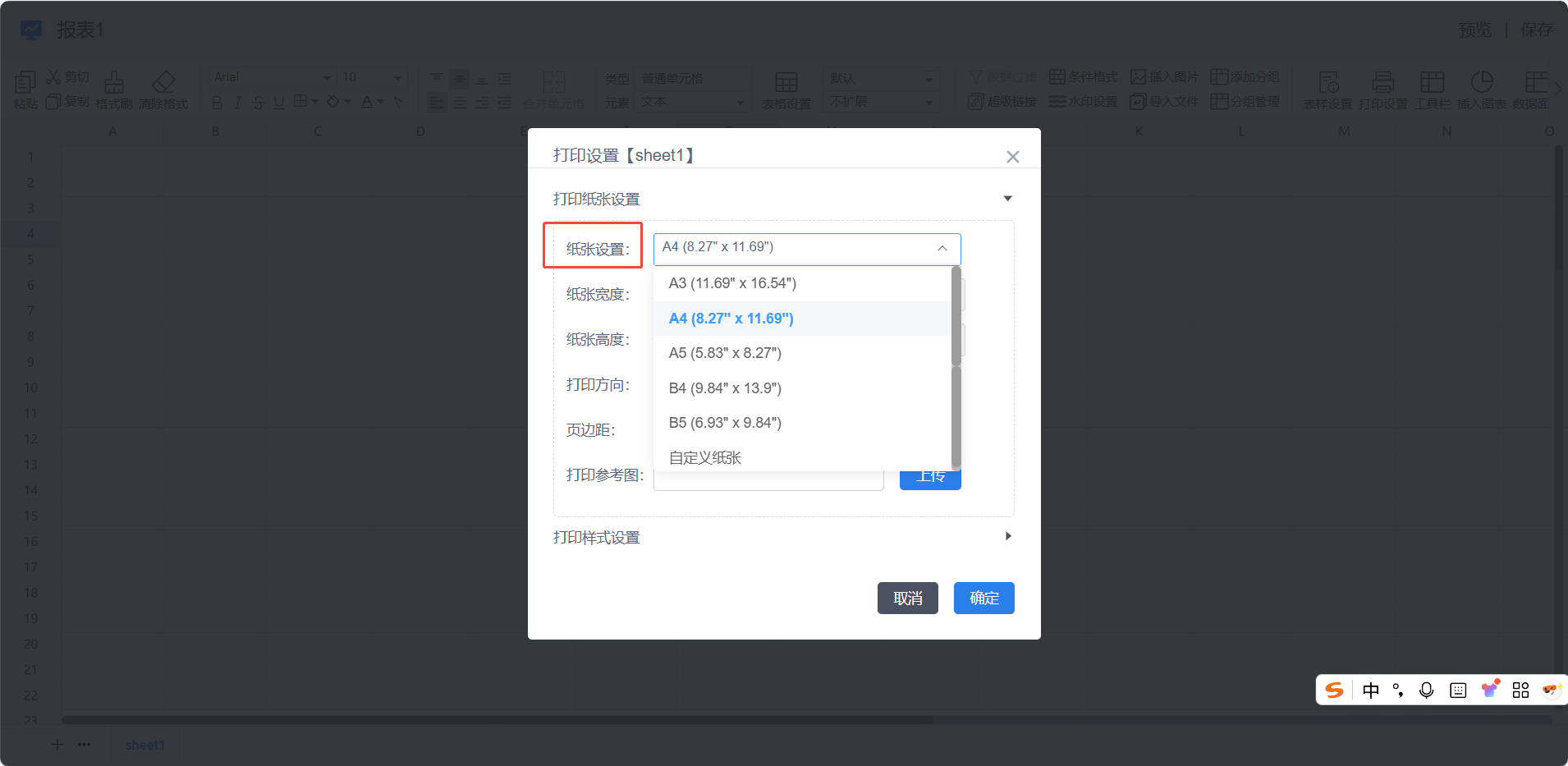
Preview
1.2 打印方向
点击打印方向后将展开方向选择列表,用户可根据报表内容的实际布局需求,从 “纵向” 或 “横向” 两种打印方向中选择适配选项,以确保报表内容在打印后能完整、规范地呈现。
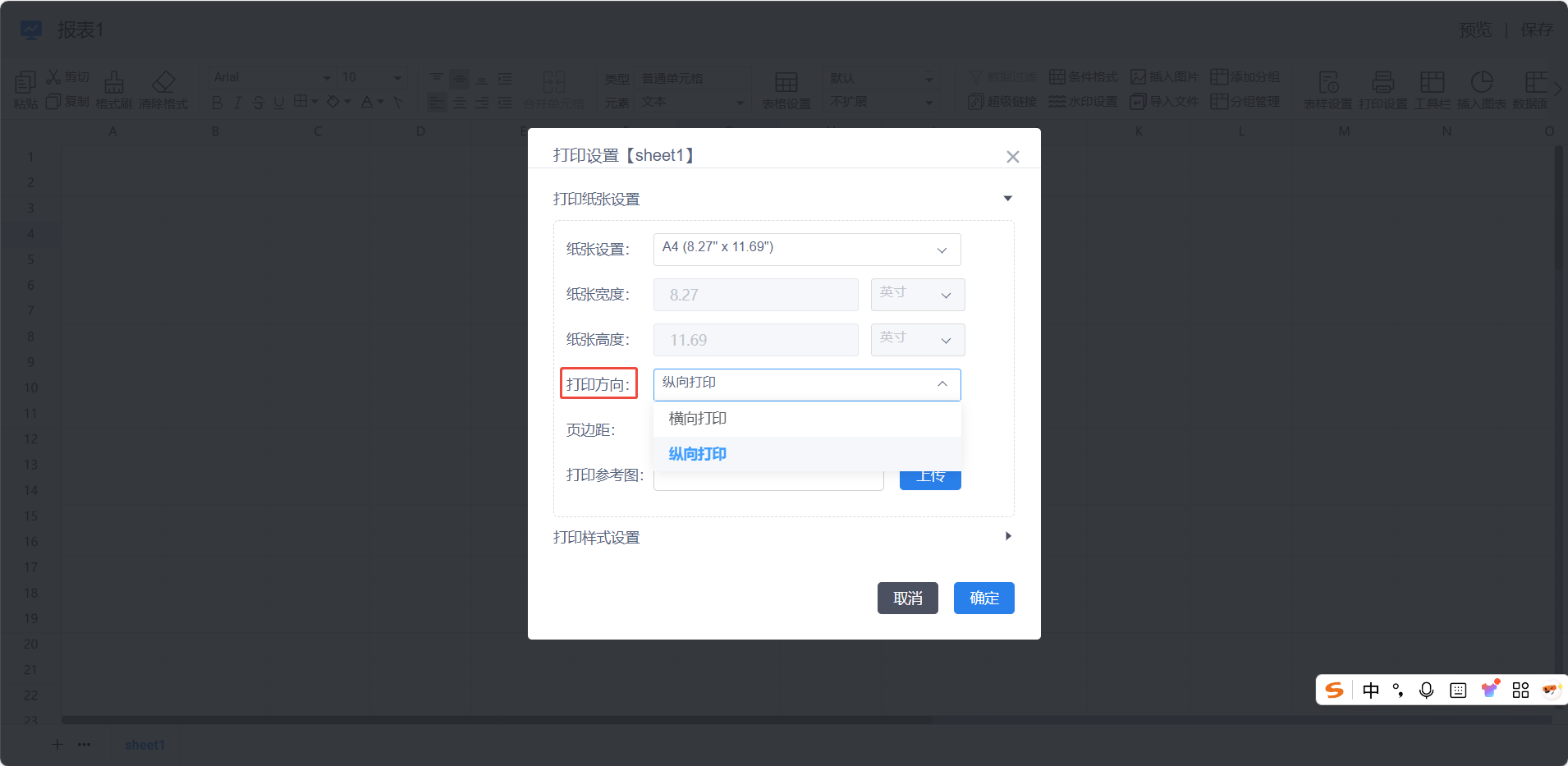
Preview
1.3 页边距
点击页边距后将展开页边距选择列表,用户可根据报表打印需求选择适配方案,若有个性化需求,可选择 “自定义页边距” 选项,手动输入上、下、左、右页边距的具体数值(单位通常为厘米或英寸),调整后建议通过预览功能确认效果,避免报表内容超出纸张范围或出现过大空白区域。
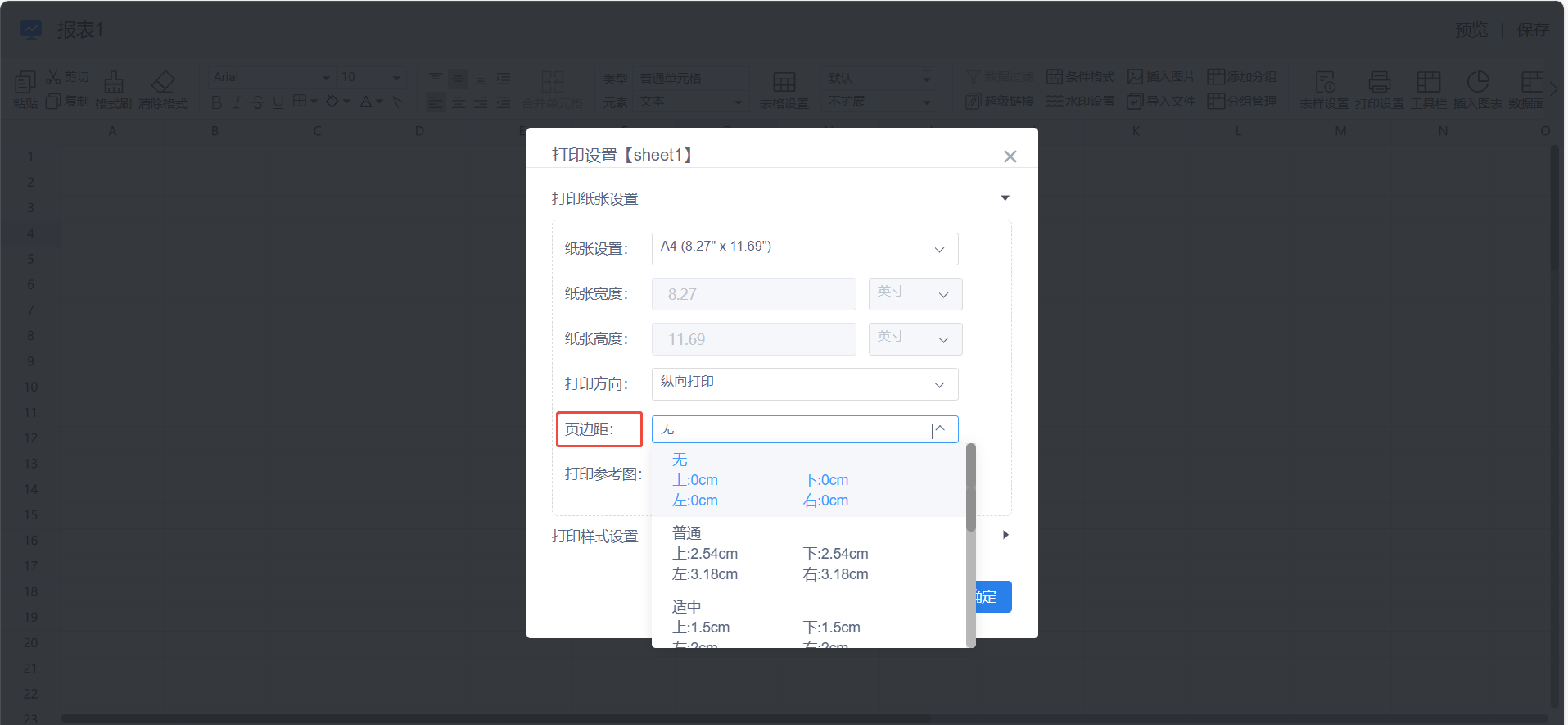
Preview
1.4 打印参考图
点击打印参考图后将展开参考图选择列表,用户可根据报表打印的实际需求,从本地已保存的自定义参考图文件中,勾选需要附加在打印报表中的参考图片;选择完成后,可通过打印预览功能确认参考图与报表内容的适配效果。
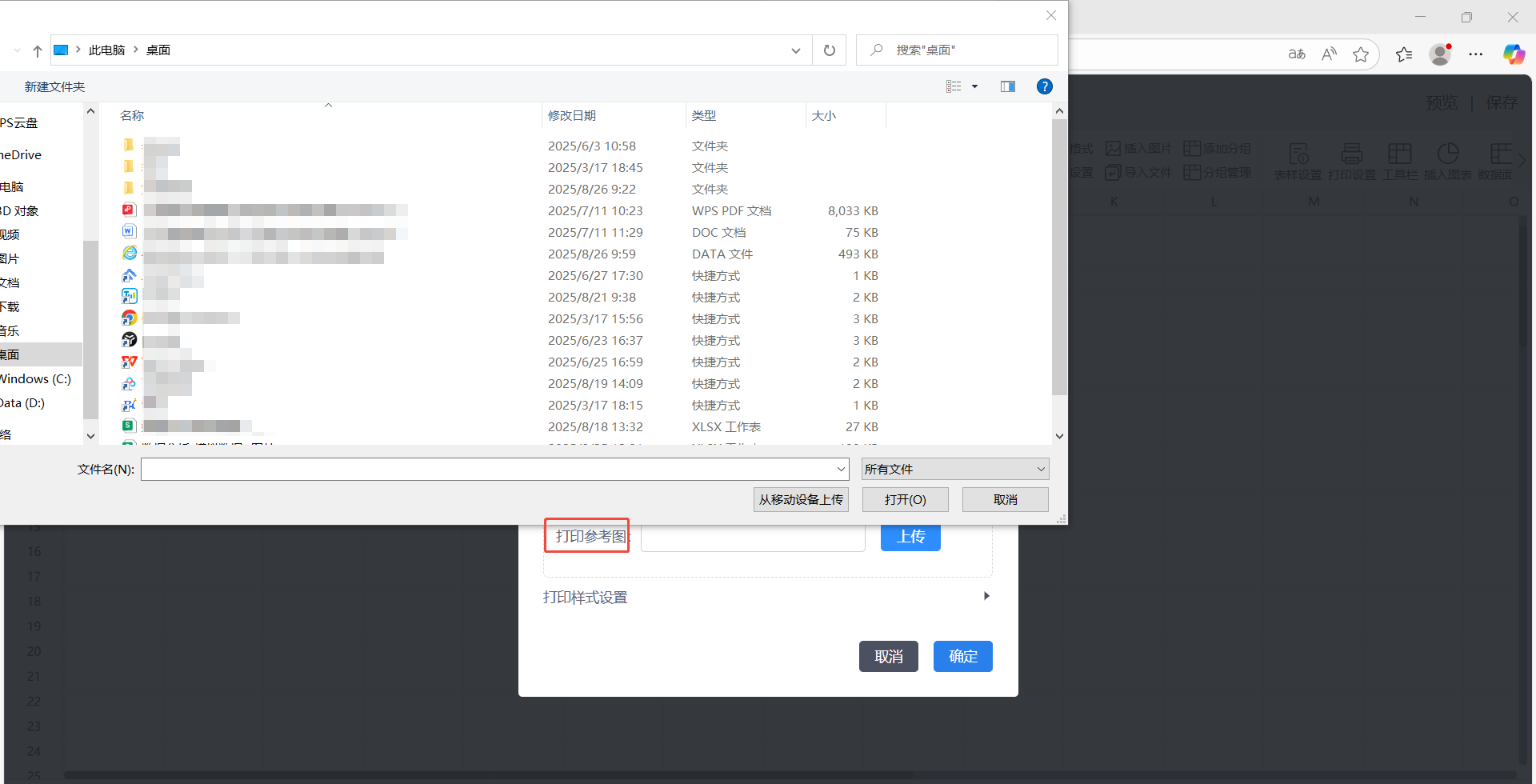
Preview
2.打印样式设置
在报表打印设置的 “打印样式设置�” 模块中,可对报表打印的重复行及尾页填充规则进行精细化配置,满足复杂排版需求,具体功能如下:
- 打印重复行
标题行重复:勾选 “标题行” 后,通过 “从第 _ 行至第 _ 行” 的数值框,可指定报表标题行的范围(如首行表头)。开启后,打印多页报表时,每一页都会重复显示该标题行,确保跨页数据可清晰对应表头字段。
结尾行重复:勾选 “结尾行” 后,通过 “从第 _ 行至第 _ 行” 的数值框,可指定报表结尾行的范围(如固定统计行、页脚说明行 )。开启后,打印多页报表时,每一页都会重复显示该结尾行,保证关键收尾信息跨页留存。 - 打印尾页填充
用空行自动填充:勾选此选项后,若报表最后一页内容未占满纸张,系统会自动补充空行填充至纸张底部,使尾页排版更规整,适配需严格占页或装订的场景(如公文报表、标准化归档文件 )。
完成设置后,点击 “确定” 保存配置,即可按自定义样式执行报表打印;若需放弃修改,点击 “取消” 退出设置界面。
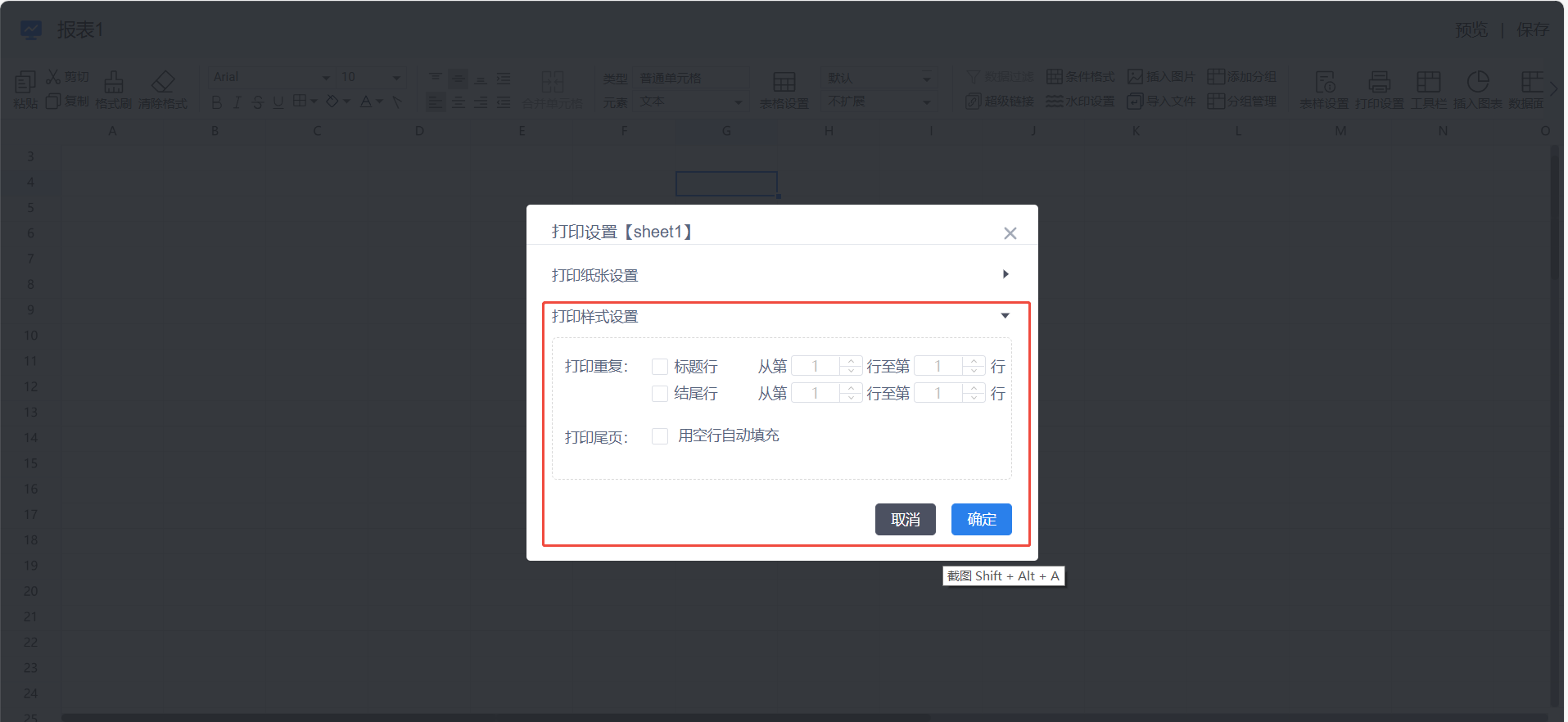
Preview